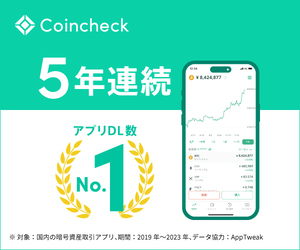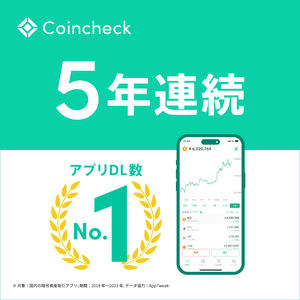こんな方におすすめ
- Bybitの口座開設のやり方を知りたい
- Bybitアプリの設定方法を知りたい
- Bybitへの入金のやり方が知りたい
こんな方に有益な記事を書きました。
この記事を読めば、Bybitで迷わず口座開設でき、入金のやり方まで分かります。
口座登録は5〜10分ほどで完了します!

本記事の構成
- Bybit(バイビット)について
- Bybitの始め方
- Bybitのキャンペーンについて
\ 口座開設&入金で特典ゲット/
海外取引所への入金には国内取引所が必要です
初心者でも扱いやすいコインチェックで口座開設しておきましょう!
ダウンロード数No.1の仮想通貨取引アプリ
- 国内仮想通貨取引所アプリ ダウンロード数No.1 *対象:国内の暗号資産取引アプリ、データ協力:AppTweak
- 取り扱い通貨数国内最大級 *2020年12月金融庁暗号資産交換業者登録対象
- 取引所の取引手数料無料
- 画面がシンプルで見やすい
- 大手金融のマネックスグループが親会社で信頼性、安全性も高い
\500円からビットコインが買える/
それでは早速いきましょう!
Bybit(バイビット)について
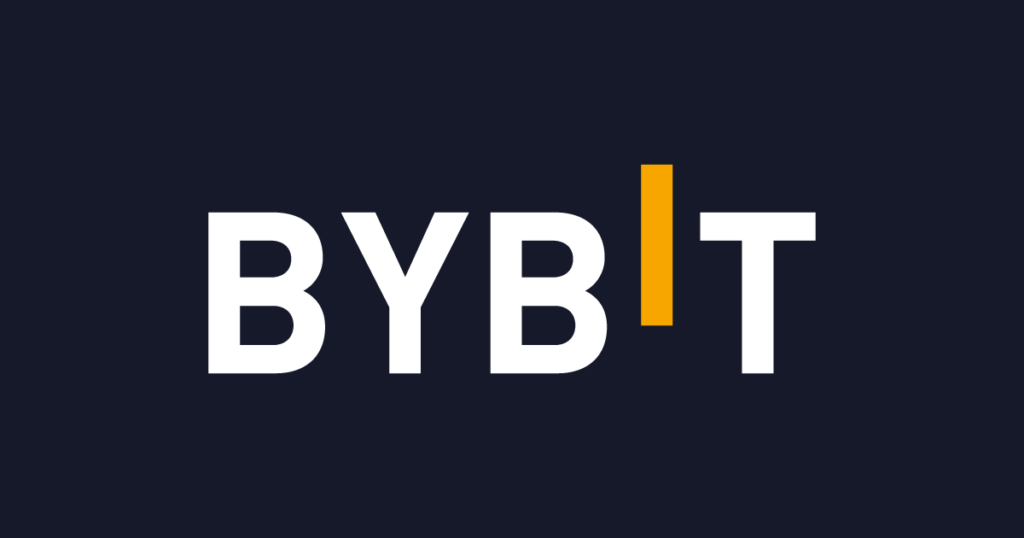
Bybit(バイビット)とは、2018年に設立されたシンガポールの仮想通貨取引所です。
| 名称 | Bybit(バイビット) |
| 所在地(登記地) | シンガポール |
| 運営会社 | Bybit Fintech Limited |
| 取扱通貨 | 140種類以上 |
| 最大レバレッジ | 最大100倍 |
| 取引手数料 | Maker:-0.025% Taker:0.075% |
| 日本語対応 | 対応済み |
| スマホ対応 | iOS・Android公式アプリあり |
| 公式HP | https://www.bybit.com/ |
| 公式Twitterアカウント | https://twitter.com/BybitJP |
取引所には「国内」「海外」の2種類ありますが、Bybitは海外の取引所です。
ただ、日本語表記にしっかり対応しており、国内取引所と遜色なく利用できます。
そして、Bybitの特徴はなんといってもキャンペーンの多さです。
ほぼ毎日キャンペーンが行われてるぐらいなので、これらを活用しておトクに資産を増やしていきましょう!

キャンペーンへの参加方法も記事の後半で解説しています!
Bybitの始め方
それでは、Bybitに口座開設していきましょう。
流れとしては次の手順になります。
- アカウント作成(メール認証)
- アプリをダウンロードしてログイン
- 本人確認書類の提出
- 2段階認証の設定
- Face IDの登録
アカウント作成(メール認証)
まずは下記リンクよりBybit公式サイトへアクセスします。
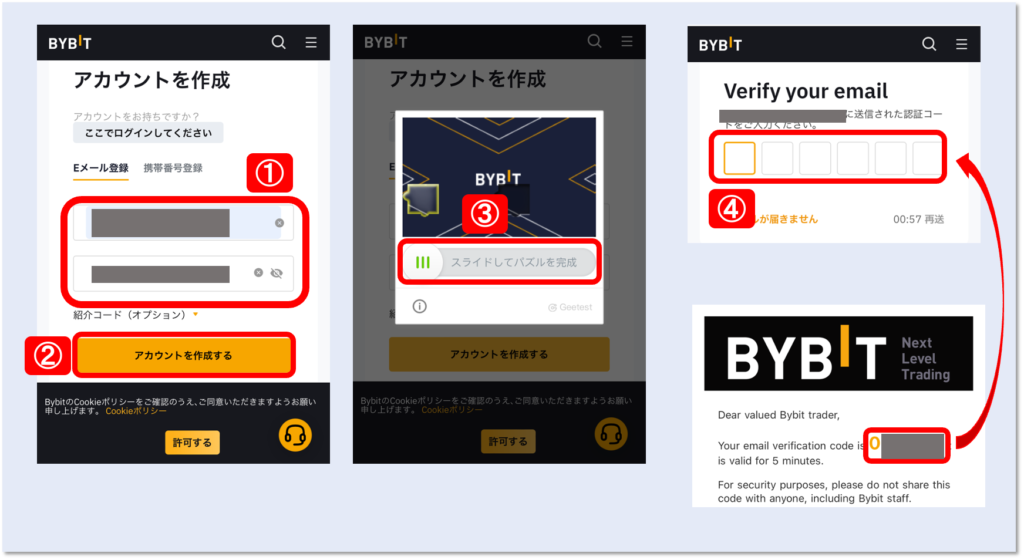
手順
① 「メールアドレス」「パスワード」をそれぞれ入力する。
② 「アカウントを作成する」をタップ
③ 右にスライドする
④ 届いたメールに記載の認証コードを入力する
これでアカウント作成は完了です。
アプリをダウンロードしてログイン
次にアプリをダウンロードしていきます。
日本語対応、しかも使いやすいので必ずダウンロードしておきましょう!

アプリダウンロード
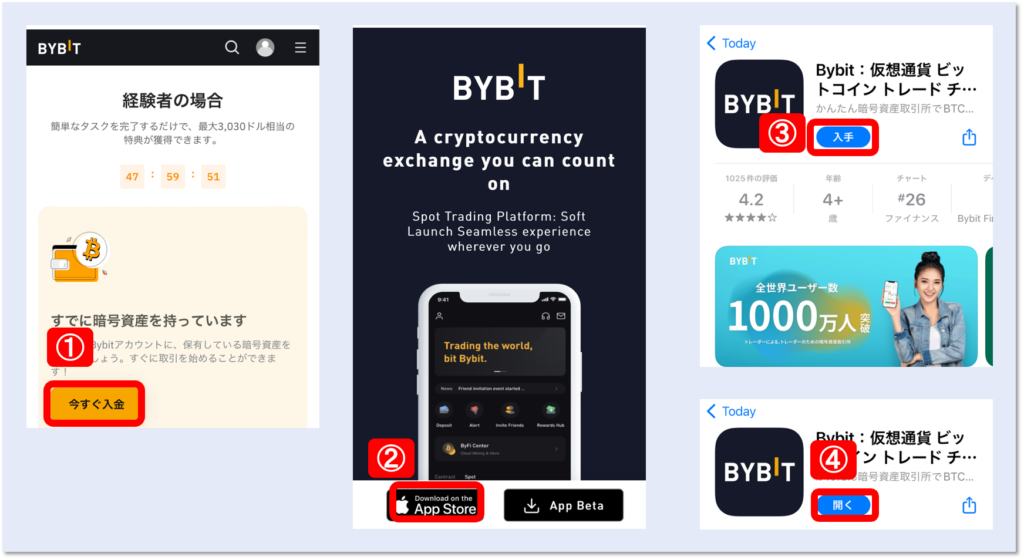
手順
① 「今すぐ入金」をタップ
② アプリダウンロードをタップ
③ 「入手」をタップ
④ 「開く」をタップ
ログイン
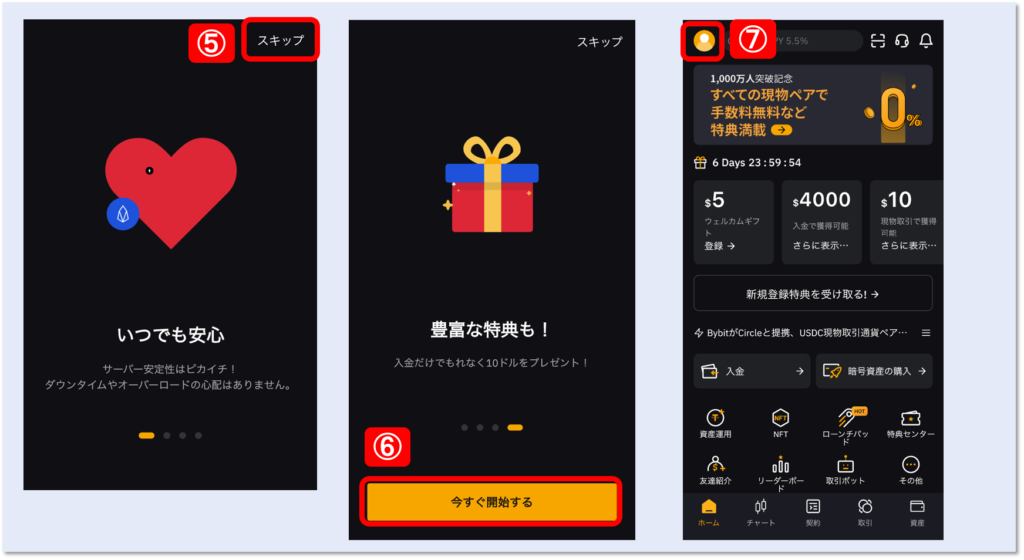
手順
⑤ 「スキップ」をタップ
⑥ 「今すぐ開始する」をタップ
⑦ 左上「アカウントマーク」をタップ
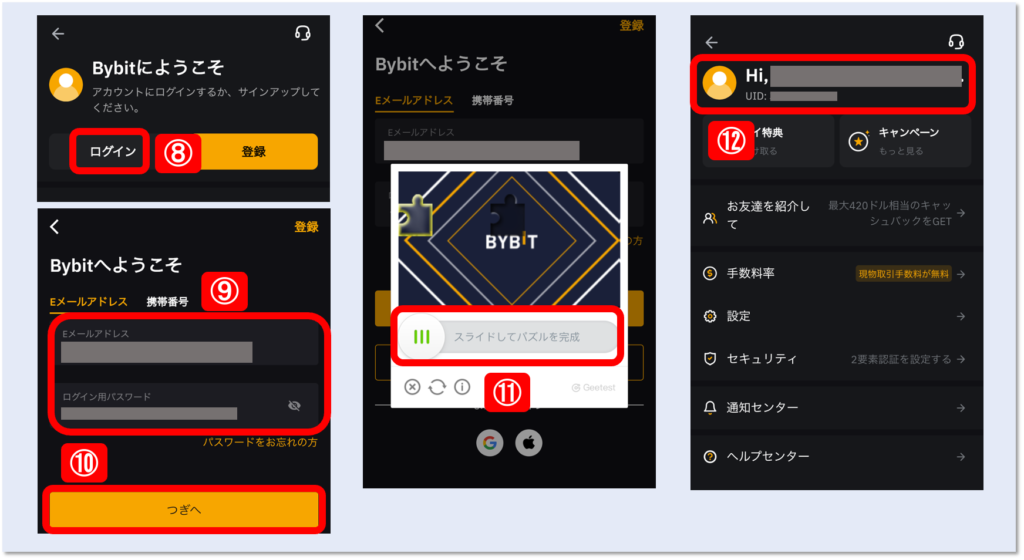
手順
⑧ 「ログイン」をタップ
⑨ アカウント作成時に指定した「メールアドレス」「パスワード」をそれぞれ入力する
⑩ 「つぎへ」をタップ
⑪ 右にスライド
⑫ メールアドレスが表示されていることを確認
これでログインまで完了です。
本人確認書類の提出
次に本人確認(KYC)をやっていきます。
これをやらなくてもBybit自体は使えるのですが、一部のキャンペーンに参加できなくなるので登録しておきましょう。
KYCには2段階あって、ここでは「レベル1」だけやっておけばOKです。
| KYCレベル1 (運転免許証、パスポートなど) | ・出金が1日あたり50BTCまでに拡大 ・全てのキャンペーンに参加可能 |
| KYCレベル2 (住所確認書類) | ・出金が1日あたり100BTCまでに拡大 |
準備
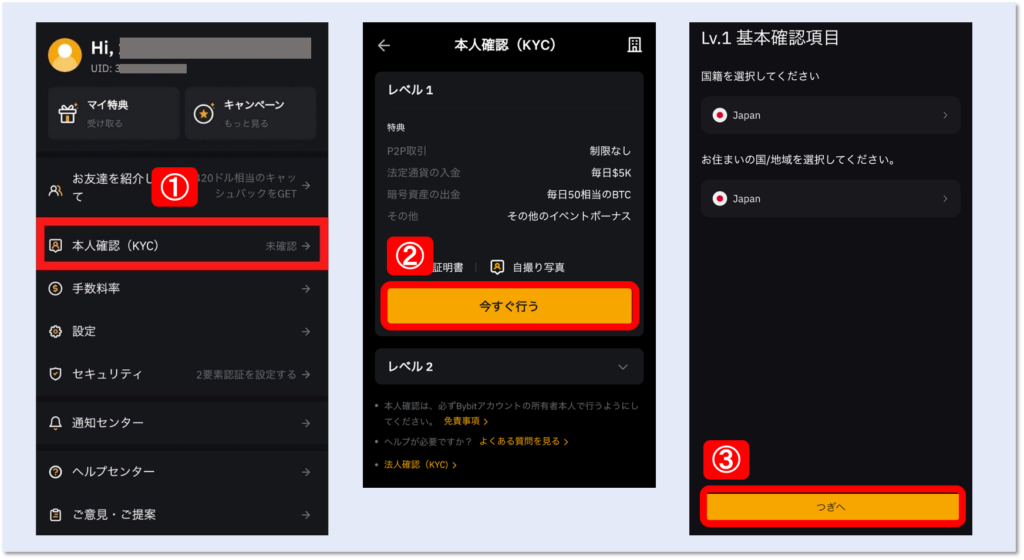
手順
① マイページから「本人確認(KYC)」をタップ
② 「今すぐ行う」をタップ
③ 「つぎへ」をタップ
本人確認
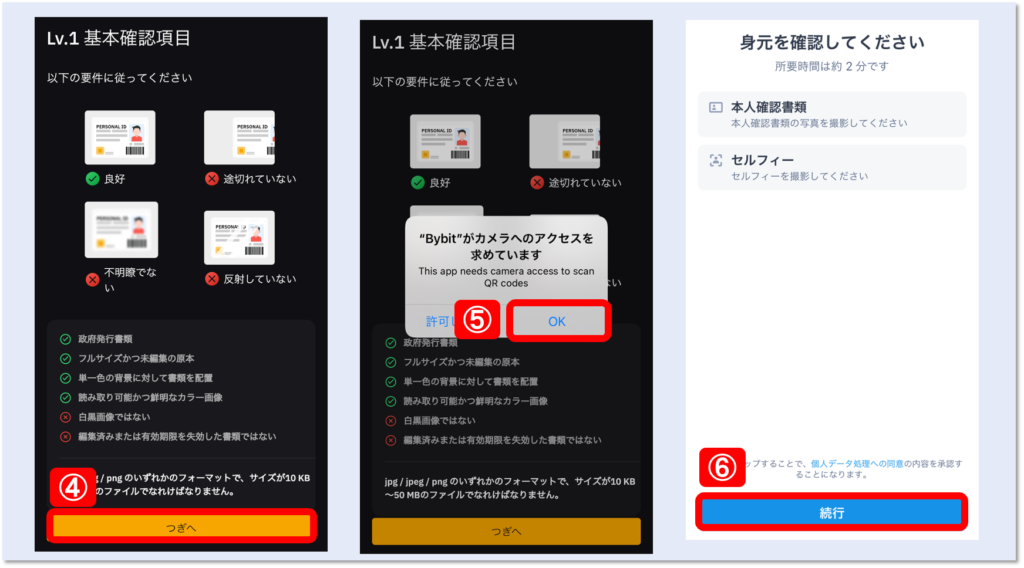
手順
④ 「つぎへ」をタップ
⑤ 「OK」をタップ
⑥ 「続行」をタップ

手順
⑦ 「日本」を選択
⑧ 本人確認書類の選択して撮影
※私は運転免許証を選択しました!
⑨ ✕で閉じる
⑩ 「確認済み」となってることを確認
これで本人確認まで完了です。
あともう少しです。頑張りましょう!

2段階認証の設定
Bybitはセキュリティを強化する仕組み「2段階認証」を採用しています。
これをやらなくてもアプリ自体は使えますが、あなたの大事な資産を守るためにも必ず設定しておきましょう。
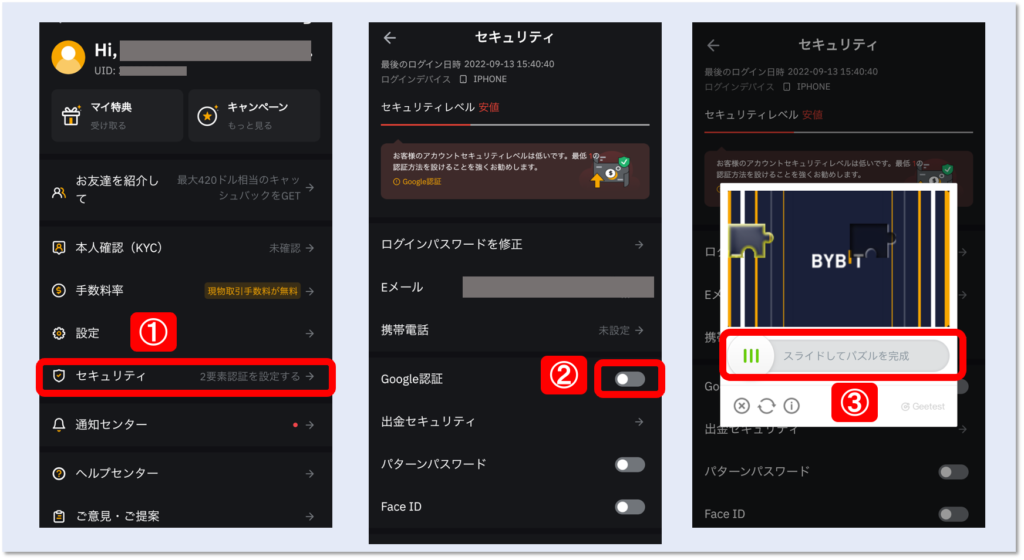
手順
① マイページから「セキュリティ」をタップ
② Google認証の有効化をタップ
③ 右にスライド
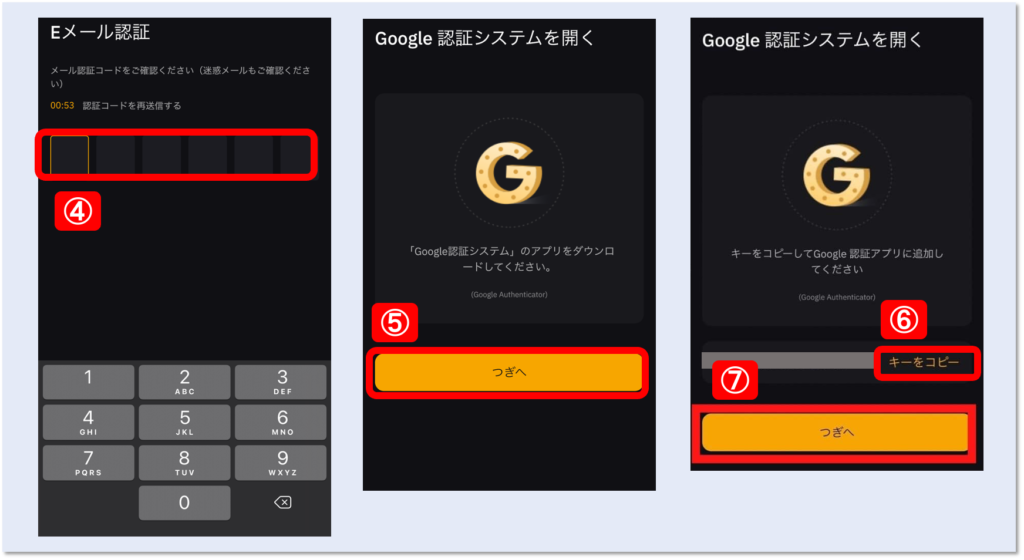
手順
④ メールに届いた認証コードを入力
⑤ 「つぎへ」をタップ
⑥ 「キーをコピー」をタップ
⑦ Google認証にキーを登録して、「つぎへ」で移動した先のページで6桁の認証コードを入力
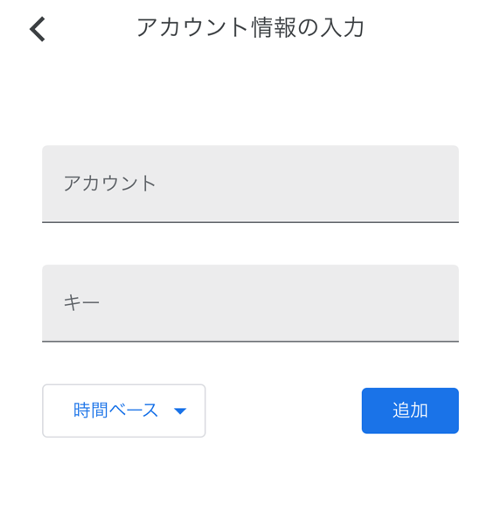
Google認証アプリで以下のように登録します。
アカウント:Bybit
キー :コピーしたキー
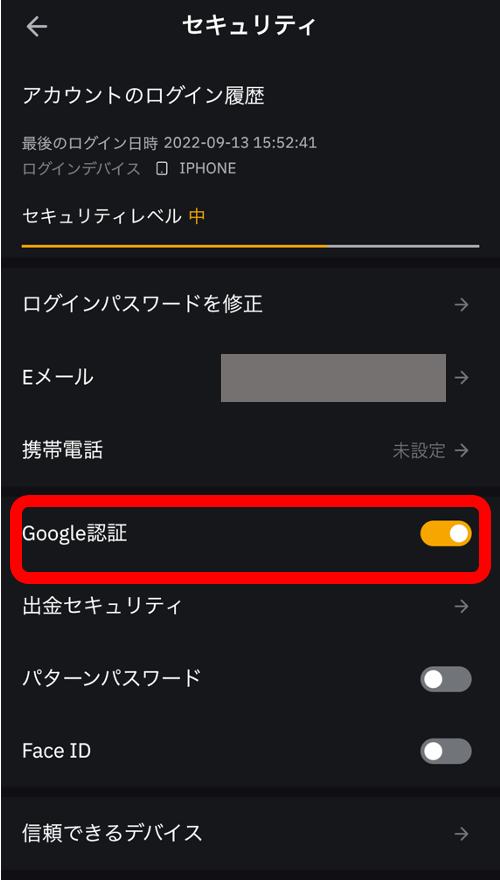
上記画面のようになっていれば2段階認証はOKです!
Face IDの登録
最後にFace IDの登録もしておきましょう。
これを設定しておけばログインもかなり便利になります!※対応機種のみ
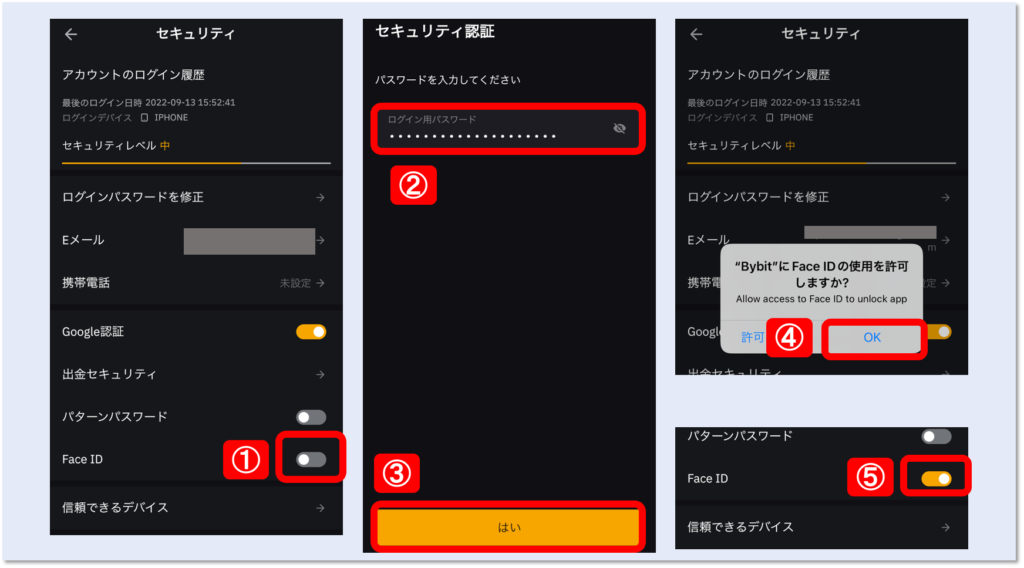
手順
① 先程のセキュリティページから「Face ID」の有効化をタップ
② ログイン用パスワードを入力
③ 「はい」をタップ
④ 「OK」をタップ
⑤ Face IDが有効になっていることを確認
※次回ログイン以降、Face ID認証でログインできます!
ここまでで、アプリの設定は完了です。
お疲れさまでした!
Bybitキャンペーンについて

Bybitでは常になんらかのキャンペーンが行われてます。
ここでは、比較的受け取りやすいキャンペーンについてご紹介します。
30 USDTウェルカムギフト
口座開設後、1週間~2週間くらいの間で各種条件を達成すると、最大30ドル分の特典がもらえます。
中でも以下のタスクが簡単なので、サクッと終わらせてしまいましょう!
- 本人確認レベル1の完了で5ドル相当分の特典
- 最低10ドル相当の初回入金を行うと、5ドル相当の特典
- 現物取引で1ドル相当以上の取引を行うと、5ドル相当の特典
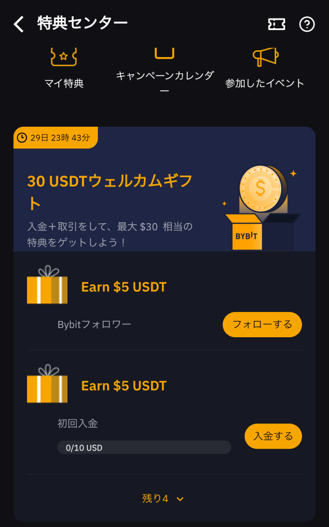
アプリ内に「特典センター」という画面があり、そこから開催中のキャンペーンを確認できます。
期限もあるので、見逃しのないようチェックしていきましょう!
はじめての入金応援キャンペーン(入金額に応じて最大4,000 USDTボーナス付与)
入金&取引で 最大4,000 USDT相当の特典がもらえます。
取引に必要ですので、可能な範囲で入金しておきましょう。
なお、海外取引所には日本の口座からは直接入金できないので、「国内取引所」を経由する必要があります。
「クレジットカード入金」にも対応してますが、手数料が割高(3.95%~4.5%)なのでオススメしません。
初めての国内取引所なら「コインチェック」が使いやすくてオススメです!

入金のやり方について、次の章で詳しく解説していきます!
Bybitへの入金のやり方

Bybitは海外取引所なので、日本の銀行から直接入金することができません。
国内取引所を経由してBybitへ入金する必要があります。
ここでは、コインチェックを利用したBybitへの入金方法を解説します。
コインチェックの特徴
- 国内仮想通貨取引所アプリ ダウンロード数No.1 *データ協力:AppTweak
- 取り扱い通貨数が国内最大級の”18種類” *2020年12月金融庁暗号資産交換業者登録対象
- 大手金融のマネックスグループが親会社で信頼性、安全性も高い
- 取引所の取引手数料無料
- 初心者にも分かりやすい操作でシンプルな画面に定評あり
\ 500円からビットコインを購入可能/
コインチェックの口座開設
まずは、国内取引所のコインチェックで口座開設しましょう。
より詳しい手順は下の記事で解説してますので、参考にしてみてください。
-
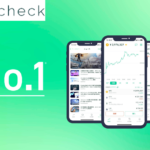
-
【アプリDL数No.1】コインチェックの口座開設方法を徹底解説┃入金方法も解説【スマホ10分】
続きを見る
仮想通貨「XRP(リップル)」を購入
次に、コインチェックに入金してBybitへ入金する用の仮想通貨を購入します。
ここで買うのは、送金手数料の安い「XRP(リップル)」を購入します。
Bybitへ送金(仮想通貨を送る)する際に手数料がかかるのですが、通貨によってこの手数料が異なります。
| BTC | 0.0005 BTC |
| ETH | 0.005 ETH |
| ETC | 0.01 ETC |
| LSK | 0.1 LSK |
| XRP | 0.15 XRP |
| XEM | 0.5 XEM |
| LTC | 0.001 LTC |
| BCH | 0.001 BCH |
| MONA | 0.001 MONA |
| XLM | 0.01 XLM |
| QTUM | 0.01 QTUM |
| BAT | 63.0 BAT |
| IOST | 1.0 IOST |
| ENJ | 30.0 ENJ |
| OMG | 11.0 OMG |
| PLT | 139.0 PLT |
| SAND | 21.0 SAND |
| XYM | 1.0 XYM |
| DOT | 0.1 DOT |
この中で、ビットコンは約1500円と割高に対し、XRPは約9〜10円と安めに設定されています。
手数料をなるべく抑えるために、ここではXRPを購入しましょう!

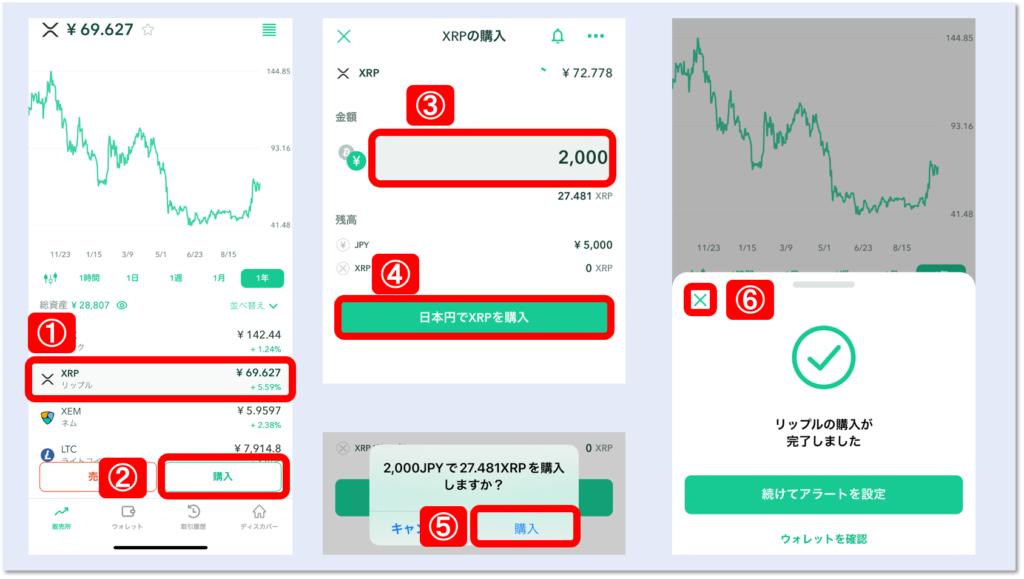
手順
① 販売所で「XRP」をタップ
② 「購入」をタップ
③ 購入金額を入力
④ 「日本円でXRPを購入」をタップ
⑤ 「購入」をタップ
⑥ ×で閉じる
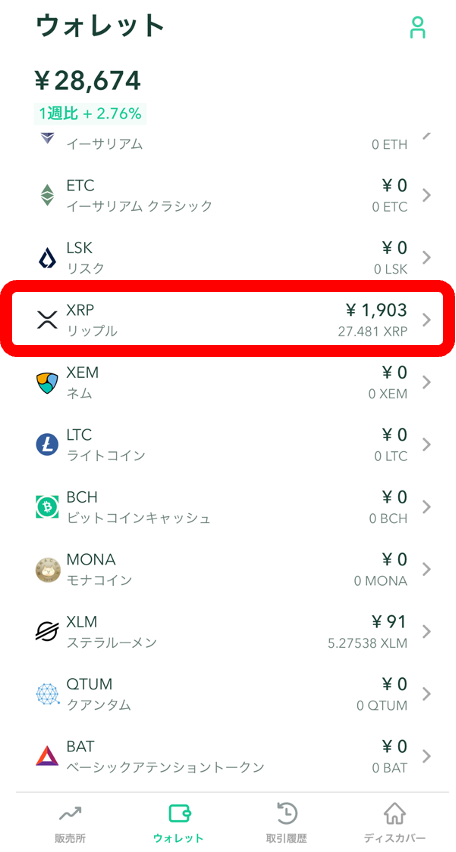
Bybitへ送金(入金)
購入したXRPをBybitに送金していきます。これが入金にあたります。
Bybitの入金用アドレスのコピー
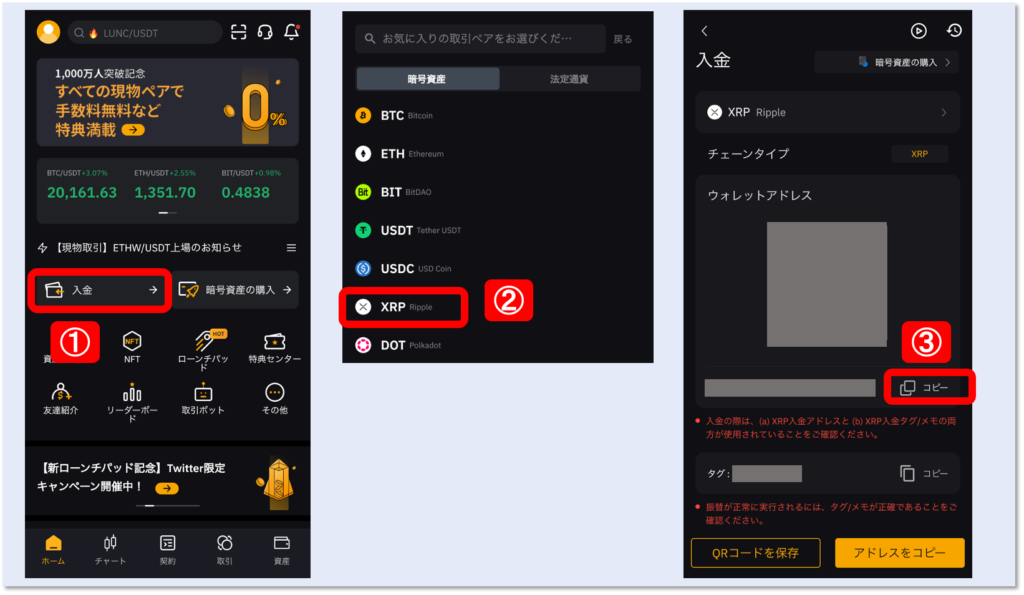
手順
① 「入金」をタップ
② 「XRP」をタップ
③ 「コピー」をタップ
※下の段は後でコピーします。
コインチェック→Bybitへの送金
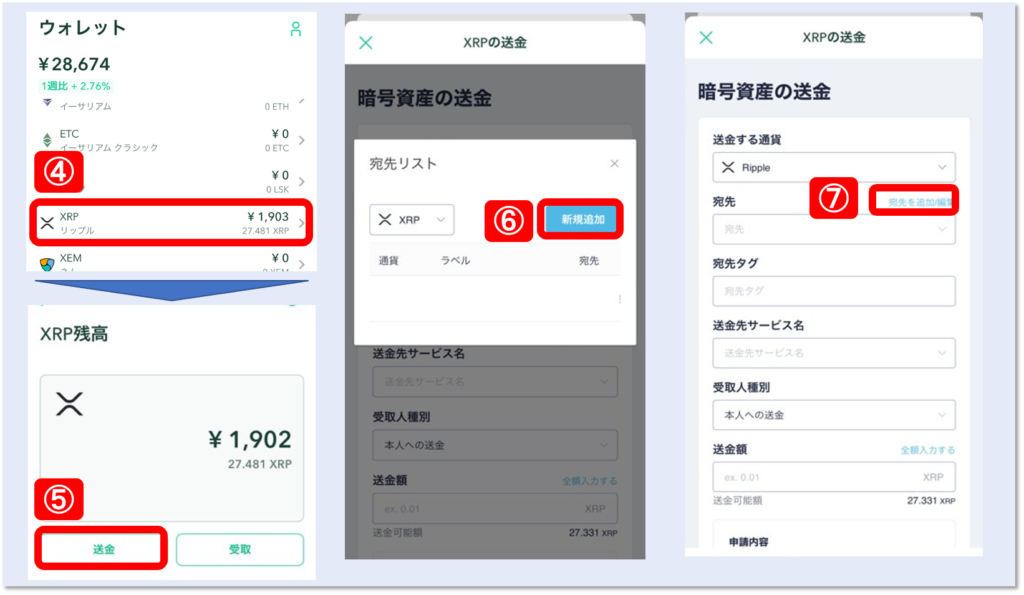
手順
④ ウォレットタブの「XRP」を選択
⑤ 「送金」をタップ
⑥ 「新規追加」をタップ
⑦ 「宛先を追加編集」をタップ
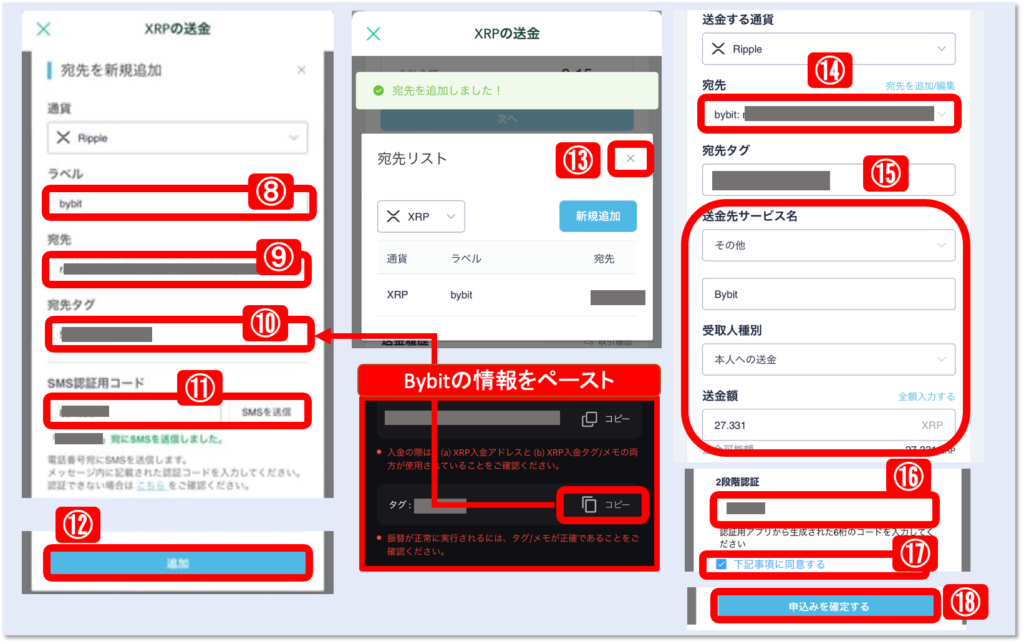
手順
⑧ 「bybit」と入力
⑨ ③でコピーした内容を貼り付け
⑩ Bybitの「タグ情報」をコピーして貼り付け
⑪ SMS認証用コードを入力
⑫ 「追加」をタップ
⑬ ×で閉じる
⑭ 作成した宛先を選択する
⑮ それぞれ入力
送金先サービス名:「その他」「Bybit」
受取人種別:本人への送金
送金額:送金額を入力
⑯ Google認証用コードを貼り付け
⑰ 「下記事項に同意する」をチェック
⑱ 「申込みを確定する」をタップ
Bybitで入金確認
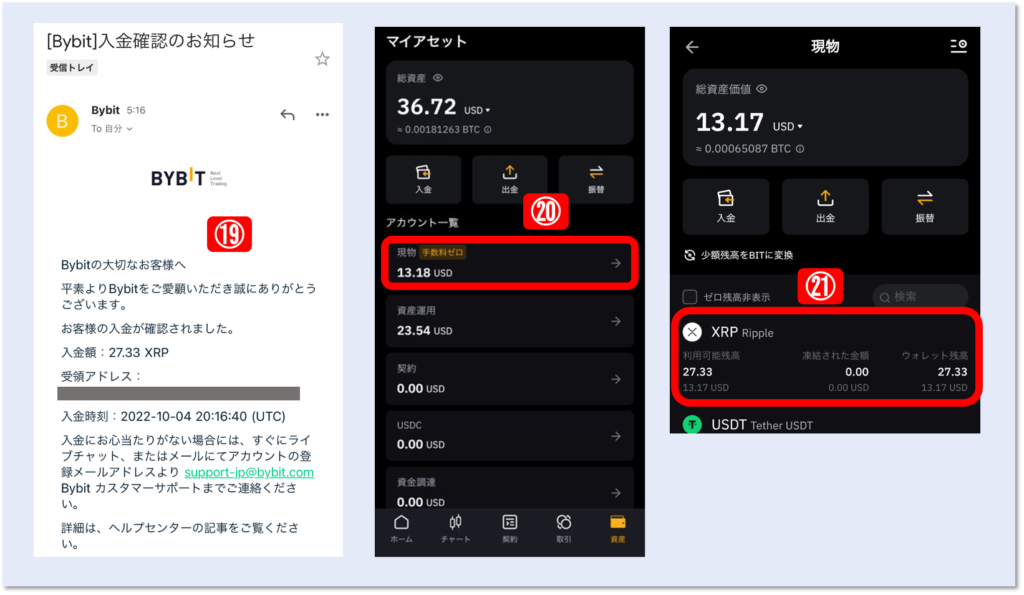
手順
⑲ 受信メールを確認
⑳ 資産タブの「現物」をタップ
㉑ XRPが入金されてることを確認
以上が入金処理になります。
ここまで、お疲れさまでした!
まとめ - 海外取引所ならBybit-
今回は海外取引所『Bybit』の口座開設から入金までのやり方について解説しました。
Bybitは世界中で使われてる人気の取引所です。
また、ボーナスや破格の賞金がもらえるトレードコンテストなど、豪華キャンペーンが定期的に開催されています。
これらのキャンペーンを有効活用しておトクに資産を増やしましょう!
それでは、また!